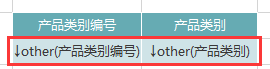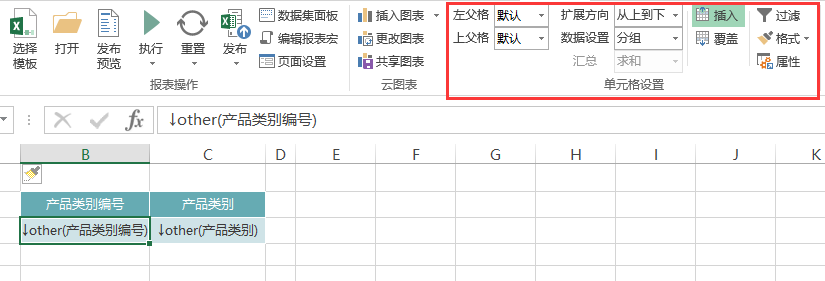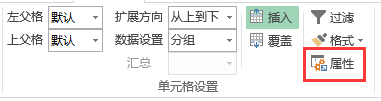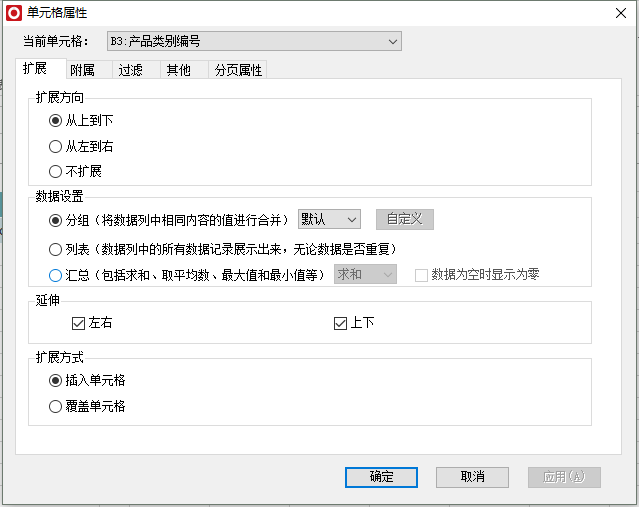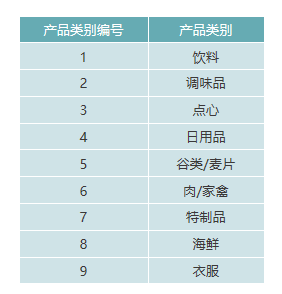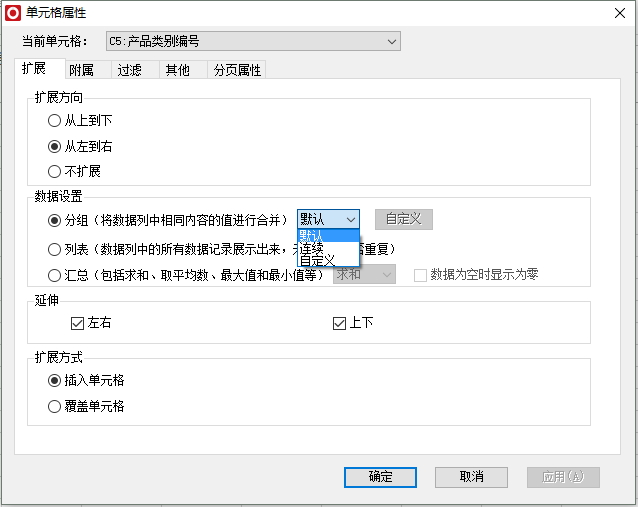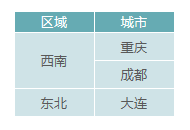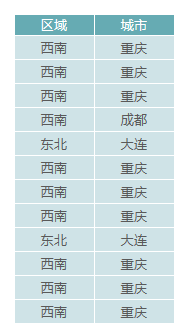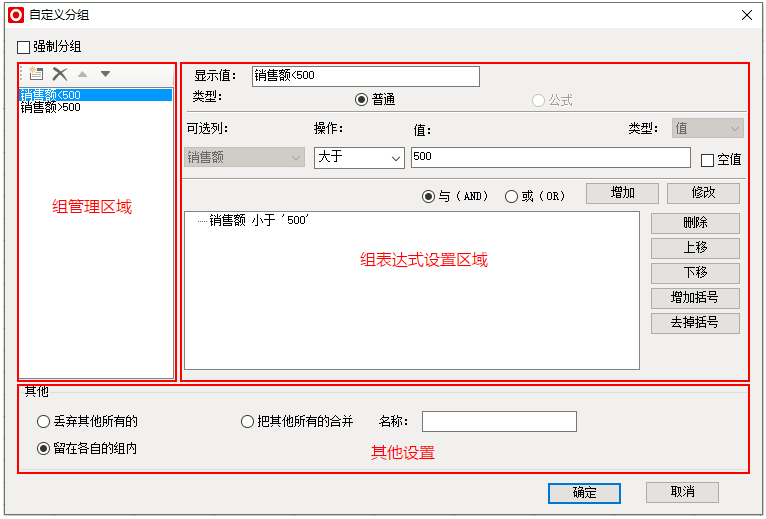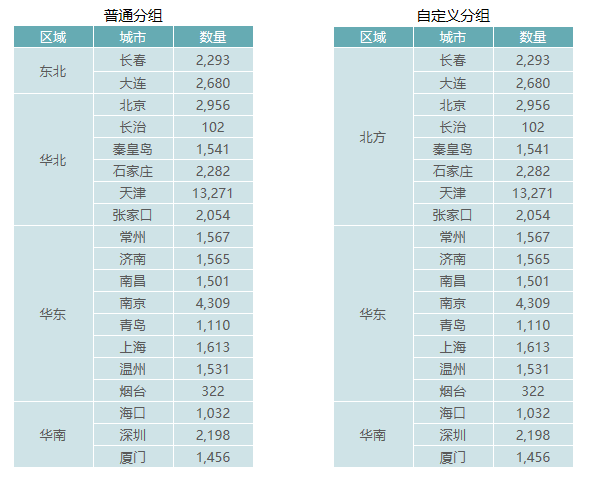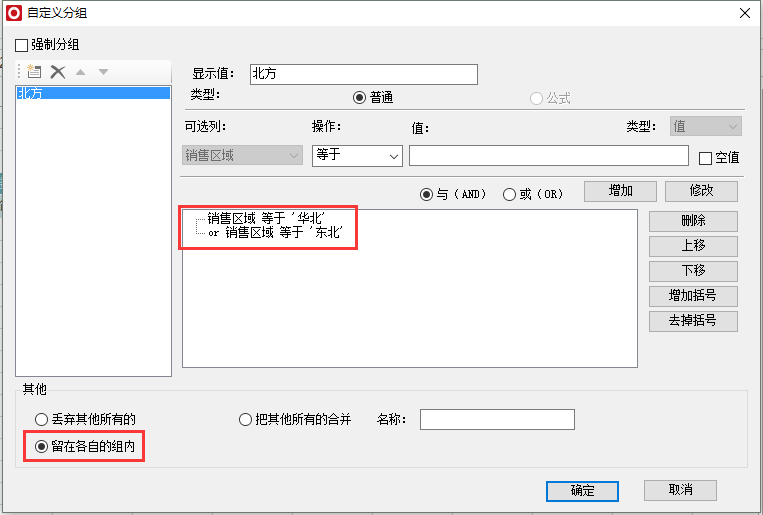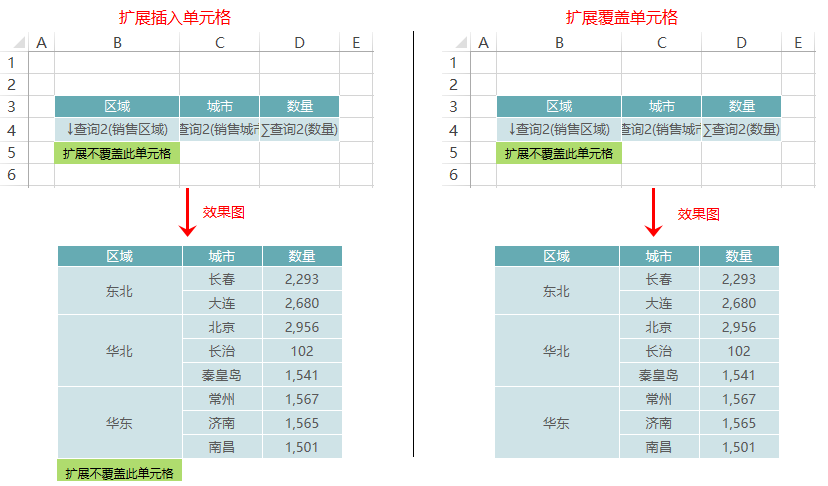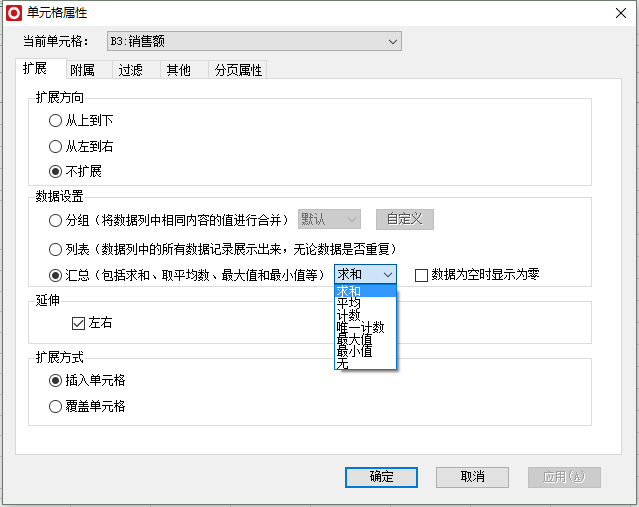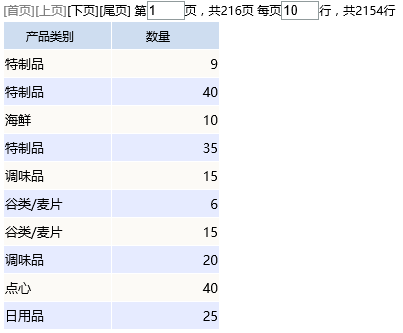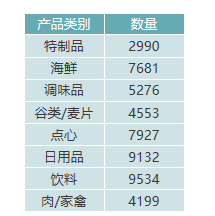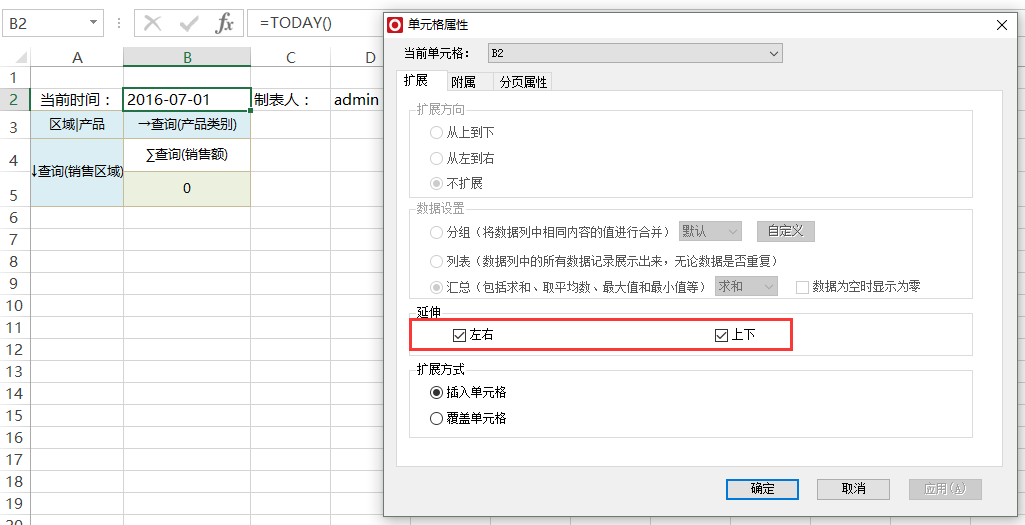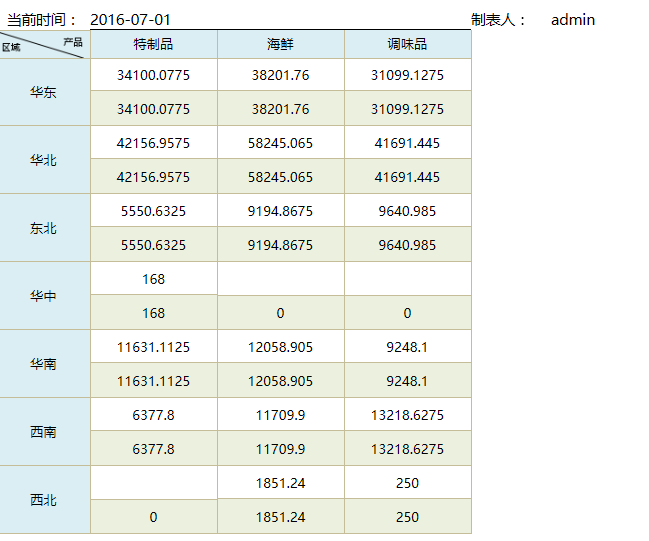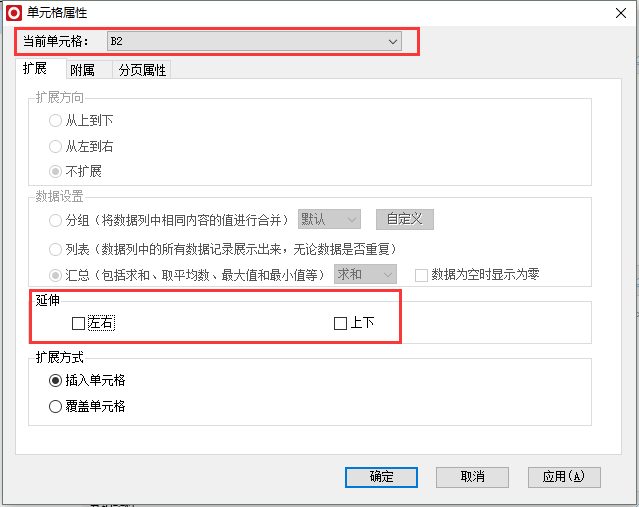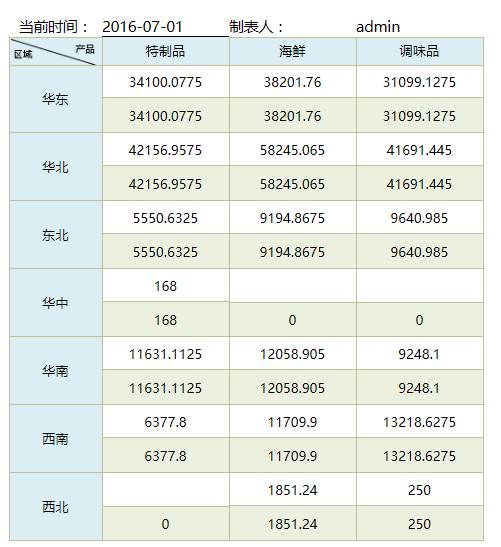概述
1.扩展是电子表格行列数动态变化,随数据库中的记录而变化的效果设置。扩展是针对数据列字段设置的,必须与附属属性结合使用,表示子格在父格的范围内进行扩展。关于附属属性的详细信息请参见附属。扩展和附属是电子表格的基础最基础的设置。
2.把数据集中的输出字段拖拽到电子表格设计器任意单元格中的操作,我们称为“绑定数据列”。
一旦绑定数据列后,具有扩展属性的数据列以向下或向右的箭头符号标识,如下图红色框标记的区域:
功能入口
- 选中数据列单元格,则工具栏的 扩展方向、数据设置、汇总、插入、覆盖、过滤处于可编辑状态,可以根据需要设置,如下图:
- 选中单元格,单击工具栏的 属性,弹出“单元格属性”窗口,选择 扩展 页签。
界面介绍
“扩展”属性窗口包含扩展方向、数据设置、延伸和扩展方式。
功能说明
各个设置项一般组合使用,具体的组合方式说明如下:
类型 | 属性项 | 说明 | |
扩展 | 扩展方向 | 从上向下 | 表示所选数据列按照从上向下扩展。效果参见示例扩展-扩展方向。 |
从左向右 | 表示所选数据列按照从左向右扩展。效果参见示例 扩展-扩展方向。 | ||
| 数据设置 | 分组 | ||
| 列表 | 表示以父格为单位,将同一单位下所选数据列中内容全部显示,显示顺序以查询返回的顺序为准。效果参见示例扩展-设置数据。 | ||
扩展方式 | 插入单元格 | 表示以插入新单元格的方式实现扩展。效果参见示例扩展-扩展方式。 | |
覆盖单元格 | 表示以覆盖单元格的方式实现扩展。效果参见示例 扩展-扩展方式。 | ||
不扩展 | 数据设置 | 汇总 | 表示以父格为单位,将同一单位下所选数据列中所有数值进行汇总计算,并显示汇总结果。 系统支持的汇总计算方法有:求和、平均、计数、唯一计数、最大值、最小值。效果参见示例不扩展-设置数据。 这种设置数据的方式通常只适用于数字的数据列。 |
| 延伸 | 设置单元格根据扩展单元格进行数据延长展示,具体说明参见延伸 | ||
下面,我们将通过效果演示来深入的理解扩展属性。
- 扩展-设置数据:对比演示三种方式——分组默认、分组连续和列表。
- 扩展-自定义分组:指允许用户将多个类别看作同一个组进行划分。
- 扩展-扩展方向:有两种方向——从上向下(纵向扩展)、从左向右(横向扩展)。
- 扩展-扩展方式:有两种方式——插入单元格、覆盖单元格。
- 不扩展-设置数据:有一种方式——汇总。
扩展-扩展方向
数据列设置为“扩展”类型时,扩展方向主要有两种:从上向下(纵向扩展)和从左向右(横向扩展)。
从左向右(横向扩展)主要用于交叉报表。
- 从上向下(纵向扩展)表示数据列字段的数据从上向下扩展显示。如下:
- 从左到右(横向扩展)表示数据列字段的数据从左到右扩展显示。如下:
扩展-设置数据
数据列设置为“扩展”类型时,设置数据主要有四种方式:分组默认、分组连续、自定义分组和列表。其中扩展-分组效果是数据列字段的默认设置。
本节只说明分组默认、分组连续、列表三种方式,自定义分组方式我们放在下一节进行单独介绍。
数据准备:以下三种方式的数据设置报表均来自于同一个数据集,共12行数据。如下:
1.分组默认
分组默认表示会将数据中重复的记录合并显示。如:区域和城市两个数据列字段都设置为“分组-默认”。预览数据如下:
2.分组连续
分组连续表示会将数据中重复的并且是连续的记录合并显示。如:区域和城市两个数据列字段都设置为“分组-连续分组”。预览数据如下:
3.列表
列表表示数据数据不做任何合并,数据展示的顺序和记录与数据集一致。如区域和城市均设置为列表,预览数据如下:
三种 方式区别如下:
- “分组默认”展现的数据比“扩展-列表”的少,原因是由于记录存在重复的数据,因此电子表格根据默认分组原则,将重复的记录合并显示。
- “分组连续”展现的数据比“扩展-列表”的少,比“扩展-分组默认”多,原因是由于记录存在相邻重复的数据,因此电子表格根据连续分组原则,将相邻重复的记录合并显示。
- “列表”展现的数据的记录数和顺序皆与其所依赖的查询返回的结果集一致。
扩展-自定义分组
自定义分组是指允许用户将多个类别看作同一个组进行划分。如:通过自定义分组功能实现把区域中的“华北”和“东北”合并为一组,名称为“北方”。
功能入口
选择“扩展”窗口的“设置数据”项中的 分组-自定义,则其后的 自定义 按钮被激活,单击该按钮,弹出“自定义分组”窗口。如下图所示:
“自定义分组”窗口设置项的详细说明如下:
页签 | 区域 | 设置项 | 说明 |
组 | 管理区 | 新建组 | 该区第一个按钮,用于新建新的分组。 |
删除组 | 该区第二个按钮,用于删除已新建的分组。 | ||
上移 | 该区第三个按钮,用于将新建的分组在该区的排列顺序上进行上移。 | ||
下移 | 该区第四个按钮,用于将新建的分组在该区的排列顺序上进行下移。 | ||
定制区 | 显示值 | 用于设置当前分组的名称,允许更改。 | |
条件类型 | 分组条件类型只允许选择“普通”。 | ||
值类型 | 分组值类型允许选择“值”、"参数"和"数据列"。 值:具体的值。 参数:获取当前电子表格包含的参数值。 数据列:关联等于其他数据集字段值。 | ||
可选列 | 表示对哪个数据列设置自定义分组,该值由系统自动获取,不允许更改。 | ||
操作 | 用于设置分组定义表达式的操作符,主要有:等于、不等于、大于、大于或等于、小于、小于或等于、始于、不始于、止于、不止于、包含、不包含于、被包含于、不被包含于。 | ||
值 | 用于设置分组定义表达式的值,由用户自定义输入。 | ||
空值 | 用于设置分组定义表达式的值为空值,勾选即可。设为空值后,不再需要输入其它值。 | ||
逻辑运算符 | 用于设置各分组定义表达式之间逻辑运算关系,主要有:与(AND)和或(OR)。 | ||
操作按钮 | 用于对各分组定义表达式的操作,主要有:增加、修改、删除、上移、下移。 | ||
其它 | 丢弃其它所有的 | 表示在报表端只显示当前自定义分组所定义的内容。 | |
把其它所有的合并 | 表示在报表端中将除当前自定义分组外的其它内容为一个组,允许对该区自定义名称,默认情况下名称为“其他”。 | ||
留在各自的组内 | 表示在报表端中显示当前自定义分组及其它分组。 | ||
强制分组 | 当分组条件不包含任何值时,也要强制分组条件对应组在报表中显示。 | ||
下面,通过一个示例来说明该功能。
“自定义分组”将“普通分组”中的“华北”和“东北”合并为一组,名称为“北方”,两个报表效果对比如下:
实现上图的“自定义分组”效果,自定义分组设置如下:
扩展-扩展方式
数据列设置为“扩展”类型时,扩展方式主要有两种:插入单元格和覆盖单元格。
- 插入单元格:在指定的区域内,以此方式进行的单元格扩展,会新增行或列扩展该区域范围。
- 覆盖单元格:在指定的区域内,以此方式进行的单元格扩展,不会扩展该区域范围,但是新扩展出来的内容会覆盖该区域内旧的内容。
其中,覆盖单元格主要用于已经确定报表模板只需填充数据的报表、左右分片报表等。
下面,我我们将通过效果来说明这两者的区别,如下图,分别设置扩展字段为插入单元格和覆盖单元格方式。
我们在报表设计器中,分别以橙黄色的背景来标识区域范围,从效果中发现:
“插入单元格”的扩展方式会扩展这个区域,橙黄色标志单元格永远在数据行下方;
“覆盖单元格”的扩展方式则不会扩展这个区域,随着单元格的扩展,该标志行被覆盖。
不扩展-设置数据
电子表格数据列设置为“不扩展”类型时,设置数据只有一种方式为汇总。
- 汇总是指以父格为单位,将同一单位下所选数据列中的数值进行汇总计算,显示汇总结果。
- 汇总包含求和、平均、计数、唯一计数、最大值、最小值。其中求和、平均只支持数值类型的数据列字段。
- 另外,数据为空时显示为0,用于设置空转0操作。
示例:
数据集明细数据:
设置数量数据列字段为“不扩展-》汇总-》求和”,预览如下:
延伸
延伸是指是否设置单元格根据扩展单元格进行数据延长展示。此设置主要用于交叉报表去掉标题行或是参数显示行的显延伸效果。
下面我们以一个示例来说明延伸的实际应用场景。
- 使用延伸后的报表显示:
如下图,下面电子表格是交叉报表,B3单元格是左右扩展单元格,B2单元格是使用Excel中的公式,设置为延伸,则B2会根据B3单元格的扩展而延伸。
延伸后报表的展示效果如下:
- 不使用延伸的报表显示:
我们选中B2单元格,取消延伸的选择。如下图:
则电子表格显示效果如下图: